A volte è necessario multitasking sul tuo telefono Android. Soprattutto se stai cercando di fare riferimento a un messaggio di testo per un codice o di estrarre la password e-mail per accedere a un'app sul tuo dispositivo. Quindi come si attiva lo schermo diviso su Android? Continua a leggere per imparare come attivare lo schermo diviso e come disattivarlo.
Le istruzioni in questo articolo si applicano ai telefoni Android di serie come Google Pixel e ai telefoni Android Samsung dalla versione Android 7.0 e successive.
Come utilizzare lo schermo diviso su Android Stock
È facile attivare l'opzione schermo diviso sulle versioni moderne dei telefoni Android di serie. Nelle versioni precedenti di Android (precedenti alla 7.0), c'erano molti passaggi aggiuntivi per raggiungere questo obiettivo.
Tuttavia, nelle versioni successive di Android, questa è un'attività semplice, funziona con la maggior parte delle applicazioni di terze parti e richiede passaggi minimi per raggiungere l'obiettivo del multitasking come un professionista.
La funzionalità dello schermo diviso esiste da un po 'di tempo anche se è nota sotto il nome di multi-finestra in altre versioni di Android.
-
Vai Applicazioni menu e seleziona qualsiasi app di tua scelta. Per questo esempio abbiamo scelto Impostazioni.
-
Quindi tieni premuto il pulsante di navigazione centrale nella parte inferiore del dispositivo mentre scorri verso l'alto. In alcuni dispositivi potrebbe esserci un pulsante fisico, tuttavia sui dispositivi più recenti è un pulsante digitale.
-
Mentre scorri verso l'alto, la finestra Impostazioni evidenzierà. Selezionare Impostazioni. Vengono visualizzate le opzioni per Informazioni app o Schermo diviso. Selezionare Schermo diviso.
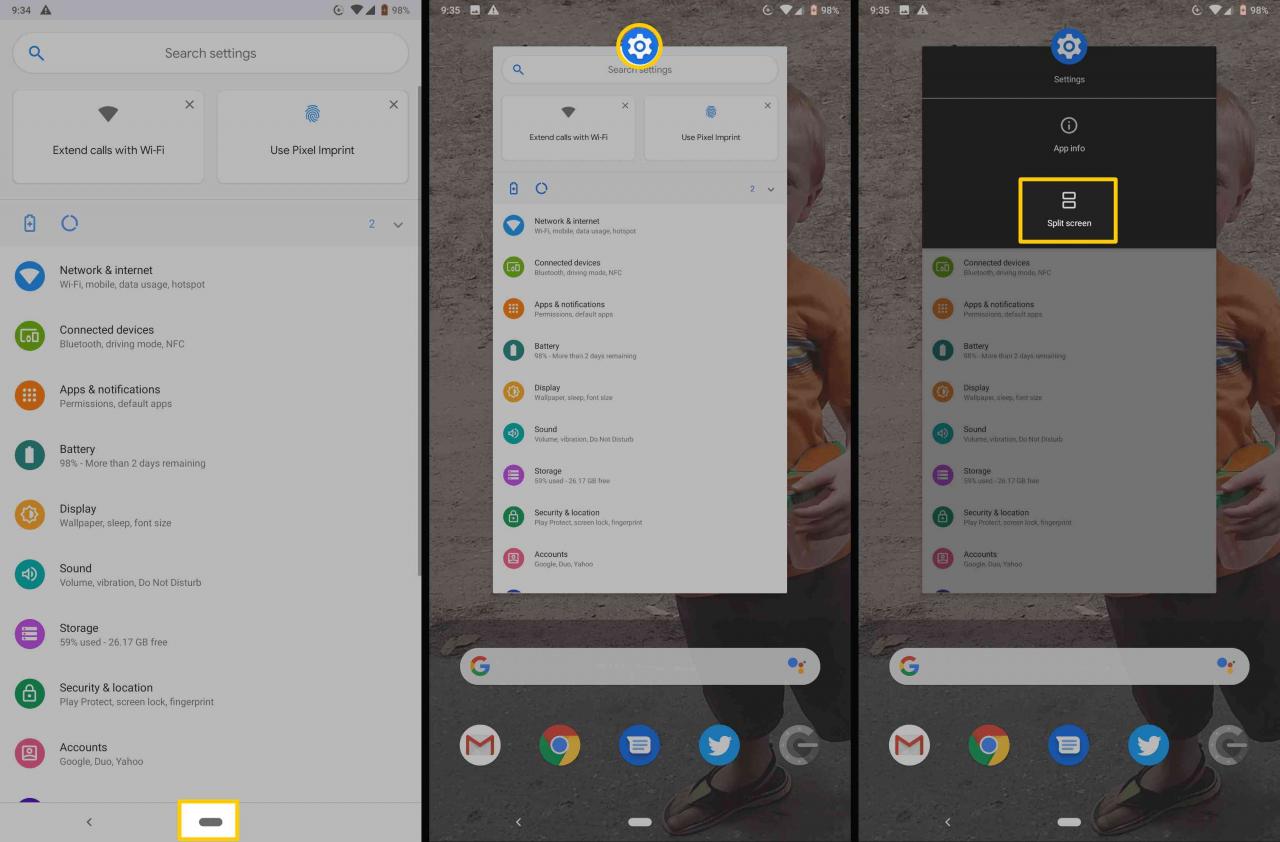
-
La tua prima app verrà visualizzata nella parte superiore dello schermo. Nella parte inferiore dello schermo, scegli la seconda app che desideri utilizzare in modalità schermo diviso.
-
La seconda finestra si apre in modo da vedere due finestre affiancate o dall'alto verso il basso sul display. Ora sei in grado di navigare liberamente e multitasking tra le due finestre.
Come sbarazzarsi dello schermo diviso su Stock Android
Quando hai finito il multitasking con schermo diviso o multi-finestra, è facile e veloce riportare il tuo dispositivo su un unico schermo.
Nella finestra dello schermo diviso, tocca e tieni premuta la barra nera centrale che divide i due schermi e scorri nella direzione dello schermo che non desideri più utilizzare.
Questo chiuderà l'app, consentendoti di continuare a utilizzare l'altro programma come applicazione principale.
Come fare lo schermo diviso su Samsung Android
La produzione dei risultati su un dispositivo Samsung è molto simile alle versioni stock in quanto devi anche seguire più o meno gli stessi passaggi.
Se desideri utilizzare il Multischermo con schermo diviso in modalità orizzontale, assicurati Rotazione automatica è acceso e basta ruotare il telefono in orizzontale mentre si è nella visualizzazione a schermo diviso.
-
Innanzitutto, ti consigliamo di accedere alle app attualmente aperte premendo il tasto Recente pulsante a sinistra del Home pulsante.
-
nella vostra Usato di recente app, tocca l'icona icona dell'app per la prima app che desideri utilizzare in modalità Schermo diviso. Si trova nella parte superiore, al centro della scheda dell'app visualizzata nel file Usato di recente app.
-
Dal menu che appare, seleziona il file Apri in visualizzazione a schermo diviso opzione se è disponibile per quell'applicazione.
Non tutte le app sono disponibili per la modalità schermo diviso. Se tocchi l'icona di un'app e l'opzione per Apri in visualizzazione a schermo diviso non viene visualizzato, l'opzione schermo diviso non è disponibile e dovrai utilizzare l'app in modalità a schermo intero.
-
Quindi scegli la seconda app che desideri aprire nel file Recente oppure puoi selezionare un'altra app dal file Lista App.
-
Se ha funzionato correttamente, la seconda app dovrebbe apparire direttamente sotto la prima app aperta e avere una spaziatura uguale sullo schermo.
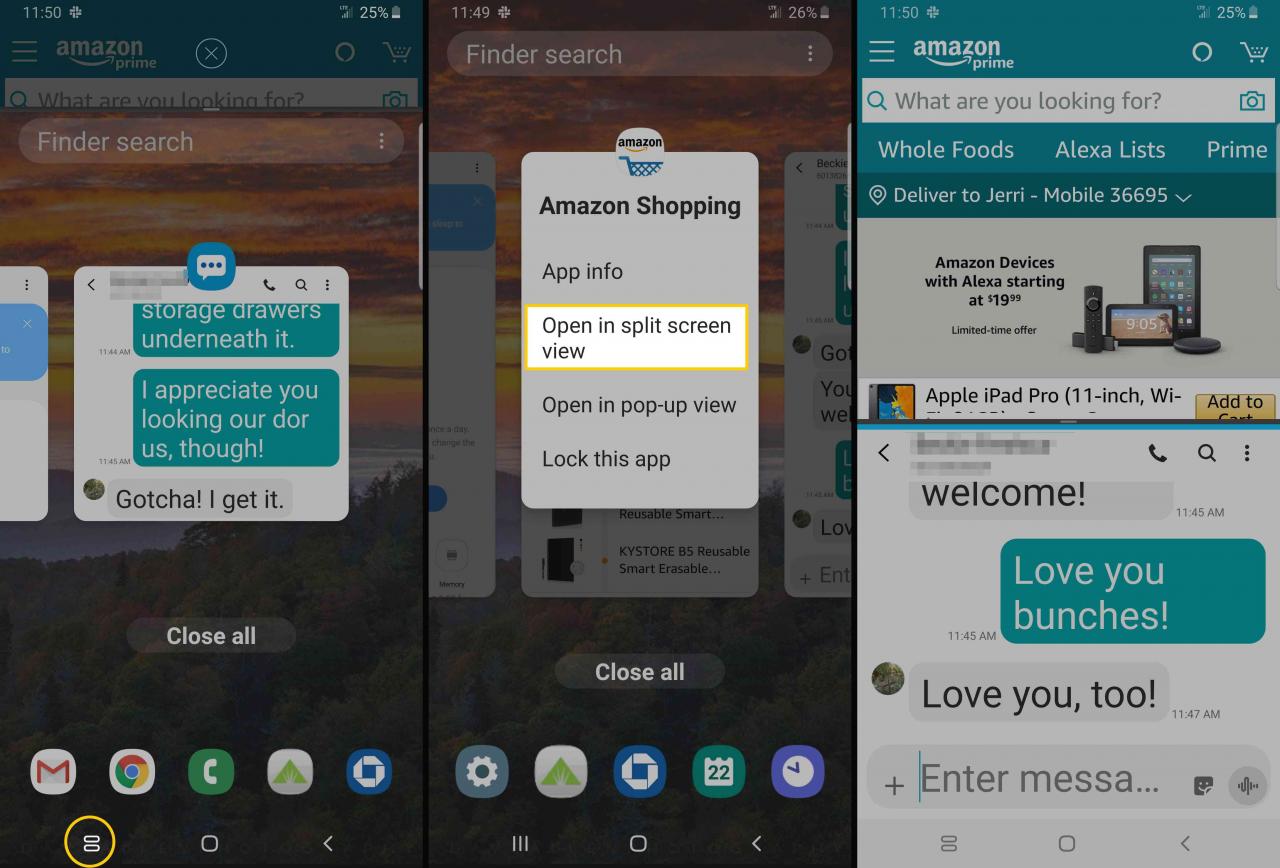
Come sbarazzarsi dello schermo diviso su Samsung Android
Quando hai finito di utilizzare l'opzione schermo diviso su Samsung Android, è facile e veloce riportare nuovamente il tuo dispositivo su un unico schermo.
Nella finestra dello schermo diviso, toccare e tenere premuta la barra di divisione centrale e trascinarla nella direzione dello schermo che non si desidera più utilizzare.
Questo chiude l'app permettendoti di continuare a usare l'altra in modalità Schermo intero.
Sii più produttivo con lo schermo diviso su Android
Non ci sono molte difficoltà con il multitasking e può essere un processo semplice per ottenere lo schermo diviso su Android fintanto che le app che stai cercando di utilizzare lo consentono. Alcuni programmi non funzioneranno nella visualizzazione a schermo diviso. Ad esempio, i giochi richiedono in genere una visualizzazione a schermo intero e risorse complete del dispositivo per funzionare correttamente.
Le app che non consentono lo schermo diviso vengono visualizzate caso per caso. Molte app fornite in bundle con il tuo dispositivo o per scopi di produttività e lavoro dovrebbero funzionare utilizzando i passaggi precedenti.